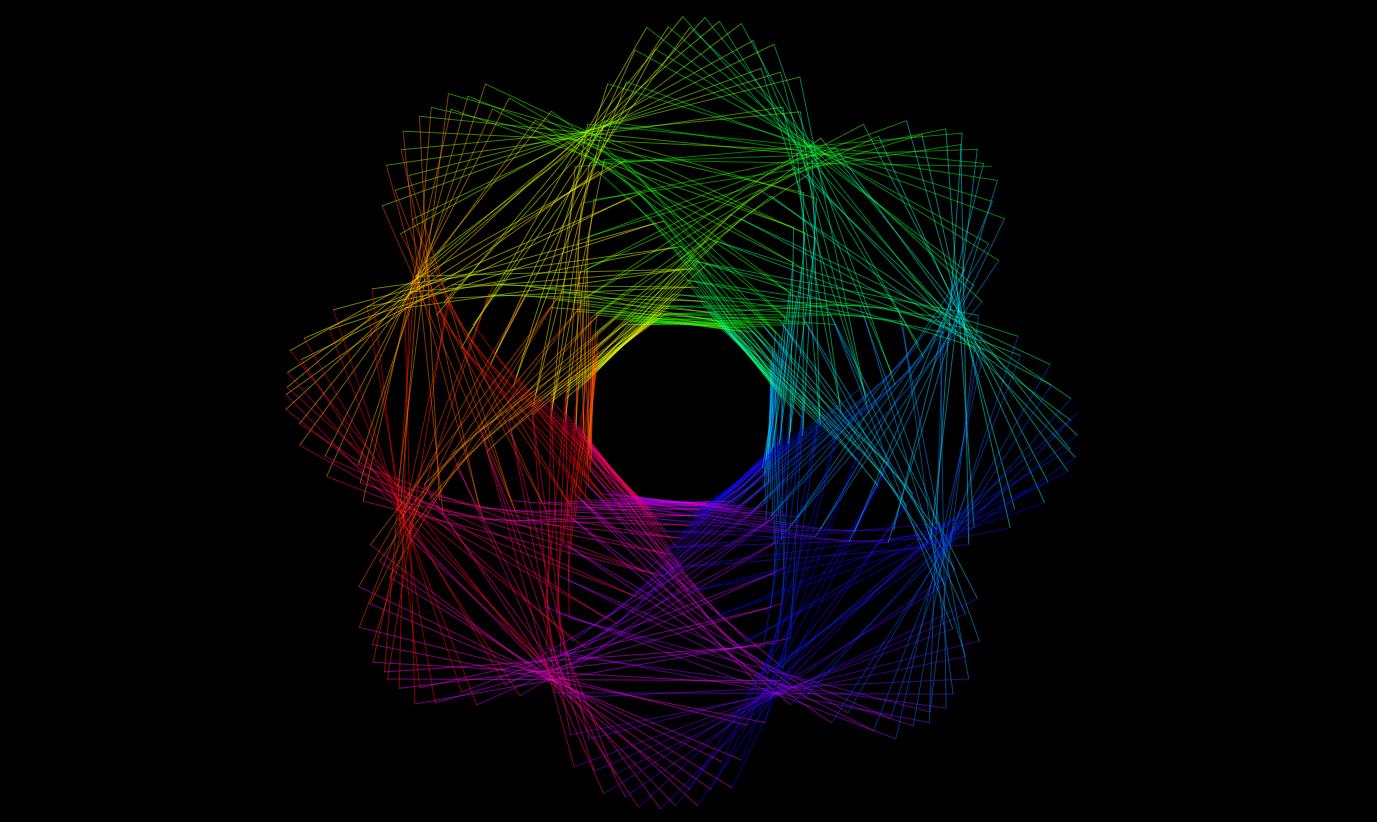答案:Canvas绘制圆形使用arc()方法,通过设置圆心、半径、起始角度和结束角度可绘制实心圆、空心圆、扇形和圆环,并可通过减少状态切换、使用离屏Canvas等方法优化性能。
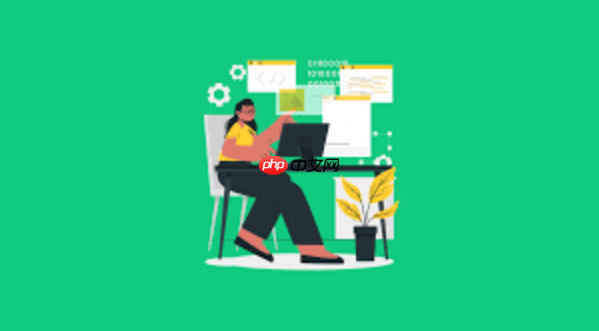
绘制圆形,Canvas API 提供了
arc()方法,掌握它就能轻松搞定。不过,圆形虽简单,但要画得漂亮、用得灵活,还是有些门道。
解决方案
Canvas 绘制圆形主要依靠
arc()方法,其基本语法如下:
context.arc(x, y, radius, startAngle, endAngle, anticlockwise);
x
,y
: 圆心坐标。radius
: 圆的半径。startAngle
: 起始弧度,0 表示 3 点钟方向。endAngle
: 结束弧度。anticlockwise
: 可选,true
表示逆时针绘制,false
表示顺时针绘制,默认为false
。
一个简单的例子:
这段代码会在 canvas 上绘制一个绿色的圆,圆心坐标为 (95, 50),半径为 40。
2 * Math.PI表示完整的 360 度。
如何绘制空心圆?
空心圆其实就是描边圆。先用
arc()方法绘制圆形路径,然后设置描边样式,最后进行描边。
ctx.beginPath(); ctx.arc(95, 50, 40, 0, 2 * Math.PI); ctx.strokeStyle = 'blue'; // 描边颜色 ctx.lineWidth = 5; // 描边宽度 ctx.stroke(); ctx.closePath();
这里,我们设置了描边颜色为蓝色,描边宽度为 5 像素。
如何绘制扇形?
扇形其实是圆的一部分。只需要调整
startAngle和
endAngle即可。
ctx.beginPath(); ctx.moveTo(95, 50); // 将画笔移动到圆心 ctx.arc(95, 50, 40, 0, Math.PI / 2); // 画一个 90 度的扇形 ctx.fillStyle = 'red'; ctx.fill(); ctx.closePath();
注意,这里用到了
moveTo()方法,将画笔移动到圆心,这样才能绘制出扇形。如果直接
arc(),会绘制出一段弧线。
如何绘制圆环?
圆环可以看作是两个同心圆,一个填充,一个镂空。一种简单的方法是先绘制一个大圆,然后在其内部绘制一个小圆,并用背景色填充小圆。
ctx.beginPath(); ctx.arc(95, 50, 40, 0, 2 * Math.PI); // 大圆 ctx.fillStyle = 'yellow'; ctx.fill(); ctx.beginPath(); ctx.arc(95, 50, 20, 0, 2 * Math.PI); // 小圆 ctx.fillStyle = 'white'; // 假设背景色为白色 ctx.fill(); ctx.closePath();
另一种方法是使用
globalCompositeOperation属性,但这涉及到 Canvas 的图像合成,稍微复杂一些。
如何优化 Canvas 圆形绘制性能?
Canvas 绘制圆形在性能上可能会遇到问题,尤其是在绘制大量圆形时。一些优化技巧:
-
减少状态切换: 尽量将相同样式的圆形放在一起绘制,避免频繁切换
fillStyle
和strokeStyle
。 - 使用离屏 Canvas: 先在离屏 Canvas 上绘制圆形,然后将离屏 Canvas 绘制到主 Canvas 上。
- 避免不必要的计算: 预先计算好一些常量,避免在循环中重复计算。
- 考虑 WebGL: 如果需要绘制大量的圆形,并且性能要求很高,可以考虑使用 WebGL。
绘制圆形看起来简单,但背后有很多可以深入研究的地方。希望这些技巧能帮助你更好地使用 Canvas 绘制圆形。